Як дізнатися пароль WiFi на Windows 11

Windows 11 має новий інтерфейс користувача. Швидкі перемикачі та панелі, до яких користувачі мали доступ у Windows 10, переміщено або змінено, щоб вони стали менш корисними
Як перевірити TPM , щоб дізнатися, чи можна оновити ваш комп’ютер до Windows 11. Давайте дізнаємось за допомогою EU.LuckyTemplates!

На більшості сучасних комп’ютерів встановлено операційну систему Windows. Більшість людей думали, що Windows 10 була останньою версією, яку Microsoft випустила для комп’ютерів. Однак це не так. «Технологічний гігант» раптово запустив Windows 11 з багатьма цікавими вдосконаленнями.
Windows 11 має багато значних змін в інтерфейсі, дизайні макета та доступних програмах. Windows 11 пропонує багато корисних, навіть прихованих функцій у системі, про які багато людей не знають, наприклад XPS Viewer, менеджер буфера обміну, історію файлів, запис, голосове введення тощо.
З моменту виходу Win 11 багато людей задавалися питанням, чи можна безкоштовно оновити їхній поточний комп’ютер до останньої версії. На щастя, Microsoft дозволяє користувачам це робити, але спочатку потрібно перевірити умови сумісності.
Що таке TPM?
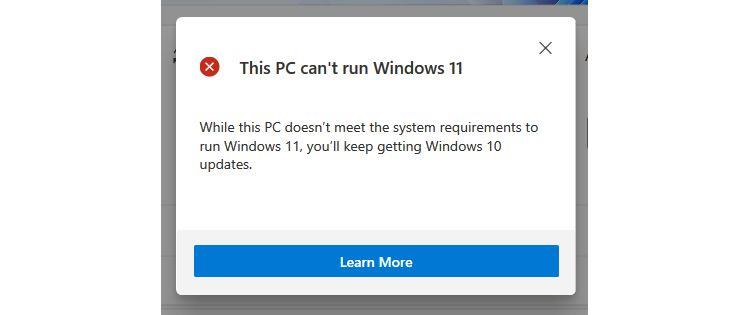
TPM означає Trusted Platform Module і є апаратним рішенням безпеки. Це мікросхема, встановлена безпосередньо на материнській платі для захисту системи від шкідливих програм та інших атак. Це також невід’ємна частина інструментів безпеки Windows, таких як шифрування диска Bitlocker.
Ви повинні використовувати мікросхему TPM 2.0, щоб оновити свою систему до Windows 11 , навіть якщо TPM 1.2 уже відповідає мінімальним критеріям. Корпорація Майкрософт вимагає цю технологію для підвищення безпеки клієнтів, хоча багато експертів вважають, що ці специфікації є надмірними.
Тому, якщо ви хочете оновити до Windows 11, ви повинні встановити відповідну версію TPM на своєму комп’ютері.
Як перевірити TPM на комп'ютері
Найпростіший спосіб перевірити наявність мікросхеми TMP на вашому комп’ютері — це використати команду get-tpm у Windows PowerShell.
Для цього введіть PowerShell у рядку пошуку меню «Пуск» . Клацніть правою кнопкою миші результат у Windows PowerShell і виберіть Запуск від імені адміністратора . Натисніть Так у вікні підтвердження.
У програмі Windows PowerShell введіть get-tpm і натисніть Enter . Ви побачите такі результати:
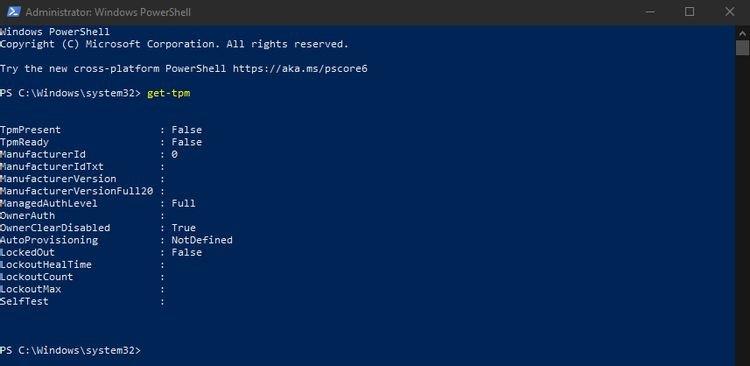
Якщо TpmPresent повертає False , це означає, що материнська плата не має мікросхеми TPM. І навпаки, якщо ви отримаєте такі результати:
TpmPresent : True
TpmReady : False
Після цього ви можете ввімкнути чіп TPM у BIOS/UEFI та перевірити, чи конфігурація комп’ютера підходить для оновлення Windows 11.
Вимоги до конфігурації оновлення Windows 11:
Як перевірити версію TPM
Мінімальна вимога для запуску Windows 11 полягає в тому, що на комп’ютері має бути встановлено TPM 1.2, рекомендовано TPM 2.0, як зазначено вище. Якщо ви спробуєте оновити Windows 11 за допомогою мікросхеми TPM 1.2, ви отримаєте повідомлення « оновлення не рекомендовано ».
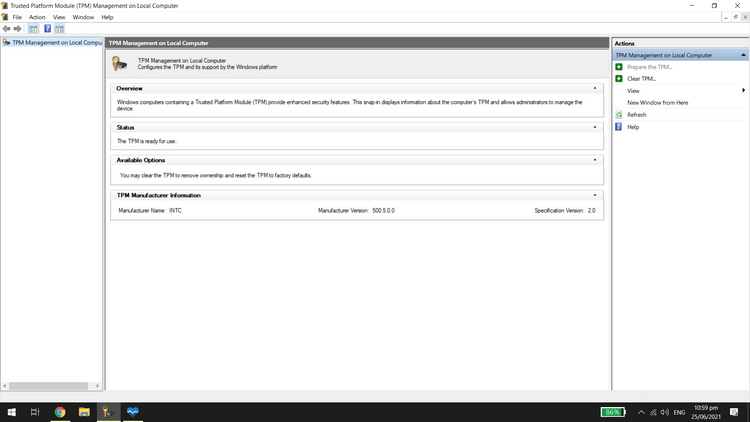
Щоб перевірити версію TPM, натисніть клавішу Windows + R , введіть tpm.msc . З’явиться вікно керування довіреним платформним модулем (TPM) .
У підвікні TPM Manufacturer Information знайдіть Specification Version . Тут ви побачите версію TPM.
Як оновити TPM 1.2 до TPM 2.0
Якщо у вас уже є чіп TPM 1.2, ви можете оновити його до TPM 2.0. Виконувані кроки залежать від апаратного забезпечення комп’ютера, виробника та мікропрограми.
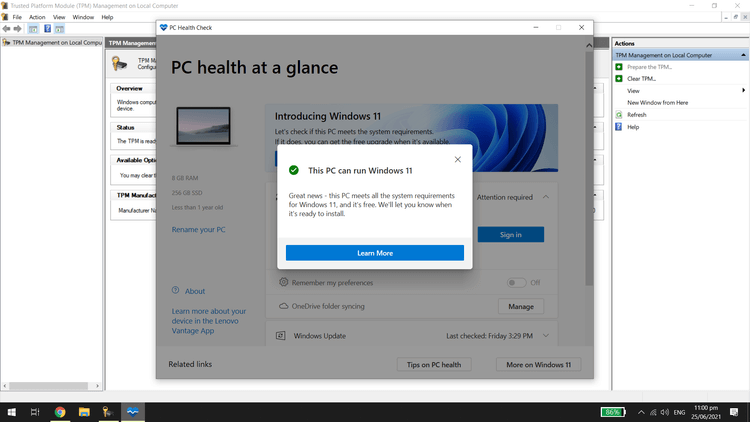
Чи можна ввімкнути TPM для оновлення Windows 11?
Якщо ваш комп’ютер має вбудовану мікросхему TPM 1.2 або новішої версії, вам просто потрібно ввімкнути її, щоб завантажити Windows 11. Методи активації відрізняються залежно від бренду та моделі материнської плати. Ви повинні перевірити документацію вашого комп’ютера, щоб отримати точні інструкції.
Доступність TPM залежить від материнської плати, але на більшості нових комп’ютерів вони попередньо встановлені. З 2016 року корпорація Майкрософт вимагає чіп TPM 2.0 для всього нового обладнання. Однак якщо ви використовуєте старий ПК і не маєте чіпа TPM, єдиним рішенням є оновлення пристрою.
Вище описано, як перевірити версію TPM, щоб оновити операційну систему до Windows 11 . Сподіваємось, стаття буде для вас корисною.
Windows 11 має новий інтерфейс користувача. Швидкі перемикачі та панелі, до яких користувачі мали доступ у Windows 10, переміщено або змінено, щоб вони стали менш корисними
Знімок екрана – це швидкий спосіб візуально поділитися тим, що на вашому екрані. У багатьох випадках знімок екрана також може служити доказом подання або швидким способом
Windows 11, як і її попередниці, має меню пошуку. Ви можете використовувати його для пошуку програм і відкривати їх безпосередньо. Для пошуку можна використовувати меню пошуку
У Windows 11 немає величезної кількості нових функцій, і є лише деякі, які користувачі можуть захотіти оновити. Це при тому, що
Замикання вікон програм було надзвичайно популярною функцією в Windows. Він був доданий у Windows XP і залишався частиною кожної нової ітерації
Провідник файлів у Windows 11 виглядає інакше, ніж у Windows 10. Окрім заокруглених кутів і нових піктограм, стрічка також змінилася. Його багато
Провідник файлів змінився в Windows 11. Стрічка зникла, її замінив набагато більш лаконічний набір кнопок для керування файлами. Є реєстр
Ви використовуєте Windows 11 на комп’ютері чи ноутбуці? Бажаєте встановити Ubuntu разом із ним? Якщо так, цей посібник для вас! Слідкуйте, поки ми переходимо
Новини про Windows 11 припинилися на початку цього року, і тепер для користувачів з’явилася її стабільна версія. Оновлення безкоштовне. Якщо ви чекаєте, ви зрештою будете
Windows 11 має кращу підтримку кількох моніторів. Він здатний запам’ятати, на якому моніторі була відкрита програма, і це те, з чим Windows 10 стикалася. ви








